【IT168 专稿】在上半部分文章中我们主要介绍了数据备份的重要性,并对部署DPM 2010的条件和部署流程进行了详细介绍(点击阅读)。在本次文章介绍中,我们将介绍如何对DPM 2010的存储池和备份任务等功能进行详细介绍。
现在,我们需要对已部署好的DPM 2010进行存储初始配置,以针对企业数据中心中不同的应用和环境。
存储要求
DPM 2010可以使用当前服务器的本地磁盘来进行备份存储,也可以使用通过iSCSI或光纤通道使用直接连接存储 (DAS) 或存储区域网络 (SAN) 设备。DPM 2010无法检测到可移动介质,如:USB和IEEE 1394 (火线)设备和其它移动存储设备。微软这么做的原因是因为以上类型的可移动存储设备并不一定总是连接到DPM 2010服务器,同时可移动存储设备也不支持VSS。
存储池
DPM 2010将一块或多块磁盘配置为一组作为存储池,专门用于存储备份副本和恢复点。在执行首次备份之前,管理必需创建一个存储池并将一个或多个磁盘添加到存储池当中。副本是DPM 2010服务器上受保护数据源的一份完整拷贝,并为保护组中定义每个受保护数据进行副本创建。保护组是一个共同配置和保护时间表的受保护数据源集合。
在为存储池中添加磁盘时,磁盘不应该有任何分区,DPM 2010会在将磁盘添加到存储池的过程中接管格式化过程。
添加磁盘到存储池
管理员可以使用以下步骤来验证磁盘配置并将添加到 DPM 存储池:
1、 添加一个新的物理磁盘,iSCSI LUN或SAN LUN到DPM 2010服务器
2、 在DPM 2010服务器上打开磁盘管理控制台(diskmgmt.msc)(图1)

▲
3、 找到您需要添加到DPM 2010存储池的那块磁盘或卷,查看到其状态为"脱机"(图2)

▲
4、 右击磁盘按钮,并选择"联机"将此磁盘设置为联机状态。此时,服务器会自动对此磁盘进行联机初始化。(图3)

▲
5、 打开"DPM 2010管理员控制台"
6、 点击"管理"标签,再点击标签子集中的"磁盘"标签(图4)
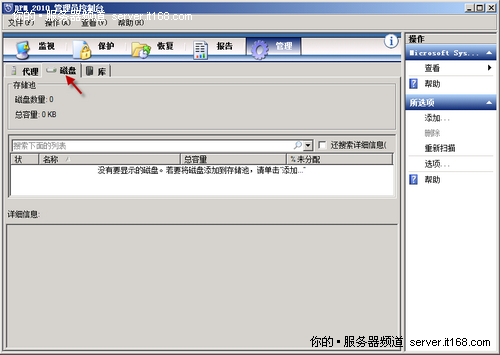
▲
7、 点击最右侧窗口的"添加"按钮,以将磁盘添加到存储池
8、 在弹出的"将磁盘添加到存储池"窗口左侧"可用磁盘"列表中,我们可以看到先前已设置为联机但并未分区的那块磁盘,点击"添加"按钮,将其选为要添加到存储池的磁盘后点击"确定"进行确认(图5)
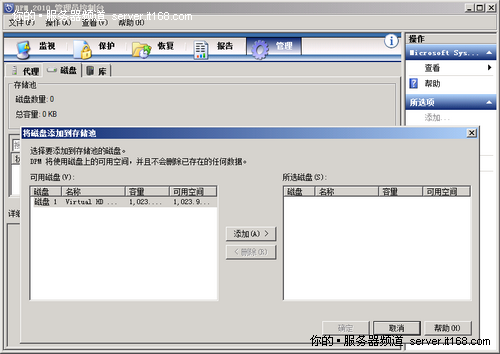
▲
9、 此时DPM 2010需要将基本磁盘转换为动态卷,点击"是"进行确认(图6)

▲
10、 添加完成后,我们便可以在存储池中看到此磁盘(图7)
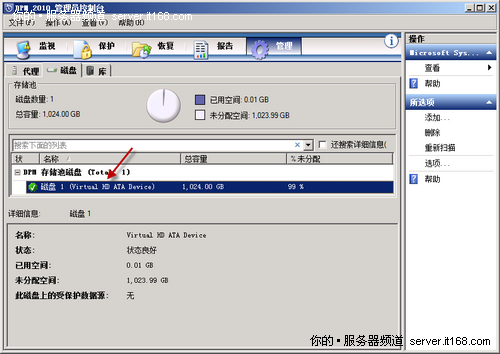
▲
我们还可以通过以上方式将更多的磁盘添加到存储池当中。
自定义卷
虽然DPM 2010存储池可以满足大多数企业应用的备份需求,但有些企业需要为某些特定的保护组进行更精确的存储控制,也有可能出于性能或其它需求要对存储进行自定义。DPM 2010存储池不支持创建多层存储,但我们可以通过另一种方法来来创建用于存储副本和恢复点的卷。
自定义卷必需是未分配到DPM 2010存储池的卷,一个磁盘或LUN可以被分为多个卷。自定义卷只能用于"保护组"数据源,并且必需在DPM 2010服务器上创建2个自定义卷。其中1个卷用于存储数据副本,另一个用于存储恢复点。
管理员可以通过如下方式来添加自定义卷:
1. 将作为自定义卷的磁盘或LUN连接到DPM 2010服务器
2. 将磁盘设置为"联机"
3. 为每个磁盘或LUN创建简单卷
4. 在创建简单卷时不要分配盘符,但要进行格式化
存储计算器
规划企业的存储需求是设置并部署DPM 2010服务器非常重要的一个前提步骤。管理员不仅需要确定每个数据源的备份空间需求、确定正确的存储层、规划存储池和自定义卷大小。
微软已经事先为企业备份管理员提供了一个存储计算器工具,可以协助并减低管理对存储进行规划的压力。您可以通过http://blogs.technet.com/cfs-file.ashx/__key/CommunityServer-Components-PostAttachments/00-02-29-31-58/Data-Protection-Manager-2007-Storage-Calculator.xlsx下载到DPM 存储计算器工具。
该存储计算器是一个Excel表格,允许管理提供有关的DPM服务器的相关信息。该计算器的结果是存储模式,作为作为规划DPM的基准工具。
小结
在本文中,我们主要介绍了DPM 2010的存储配置。其中包括:为DPM 2010服务器存储池添加磁盘/LUN、创建自定义卷及存储规划工具。


